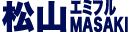愛媛で自転車をお探しならY's Road 松山店エミフルMASAKI
- HOME
- 商品紹介 -ITEM-
- カテゴリから探す
- スマートトレーナー
- ZWIFTを楽しもう!
- #5 実際にZwiftでライド! 操作や画面の具体的な説明します!!
2022/12/22 11:13
#5 実際にZwiftでライド! 操作や画面の具体的な説明します!!
by: 関
===================================
ワイズロード松山店エミフルMASAKIでは、
ただいまアルバイトスタッフを募集しております。
詳しくはコチラをクリック!
===================================
![]() みなさんこんにちは。Y’s Road松山店 関です。
みなさんこんにちは。Y’s Road松山店 関です。
今回も「インドアサイクリング」や「Zwift」について楽しみ方や初め方を紹介していきます。
#1 いまさら聞けない「Zwift」って? 始めよう「スマトレ」!!
#2 「Zwift」始めるための予算は? 最低限必要なアイテムを紹介!
#3 「Zwift」用ローラー台選び 本当にオススメ スタッフも欲しい機種とは?
#4 「Zwift」が100倍楽しくなる!? 追加パーツとバイクを守るパーツ
前回までにZwiftやインドアサイクリングに必要なパーツ類をご紹介しました。
今回は実際にZwiftアプリを起動してゲームを始めていきたいと思います!
アプリをダウンロード
お使いのスマホ・タブレット・PC・AppleTVにZwiftアプリを入れましょう。
無料で体験できるので気になる方もぜひ!
初期設定
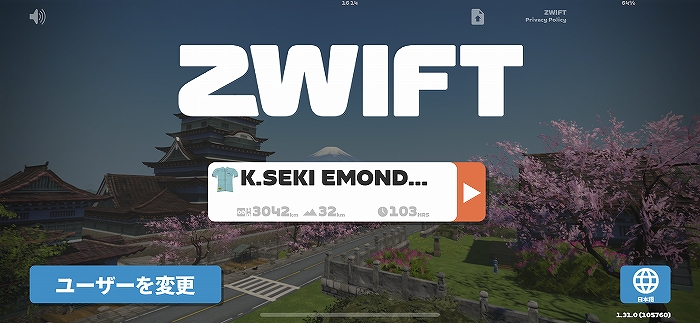
起動画面
まずはアカウント登録してログイン
*デバイスによって画面が異なる場合があります
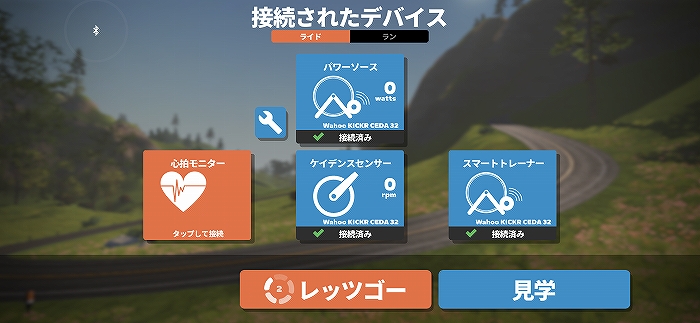
ローラー台などとペアリングします。
スマホの場合はBluetoothをオンに
スマートローラーを使う場合、「パワーソース」をタップ
トレーナーを起動
ほとんどのモデルはコンセントを挿してペダリングすると起動します。
「パワーソース」「ケイデンスセンサー」「スマートトレーナー」をそれぞれタップしてペアリングしていきます。
心拍計はなくても楽しめますが、使用した方がトレーニング管理がしやすかったりできる事が広がります。
本格的なレースイベントは心拍計必須なこともあります。
Bluetoothなどに対応した一般的なものが使えます。
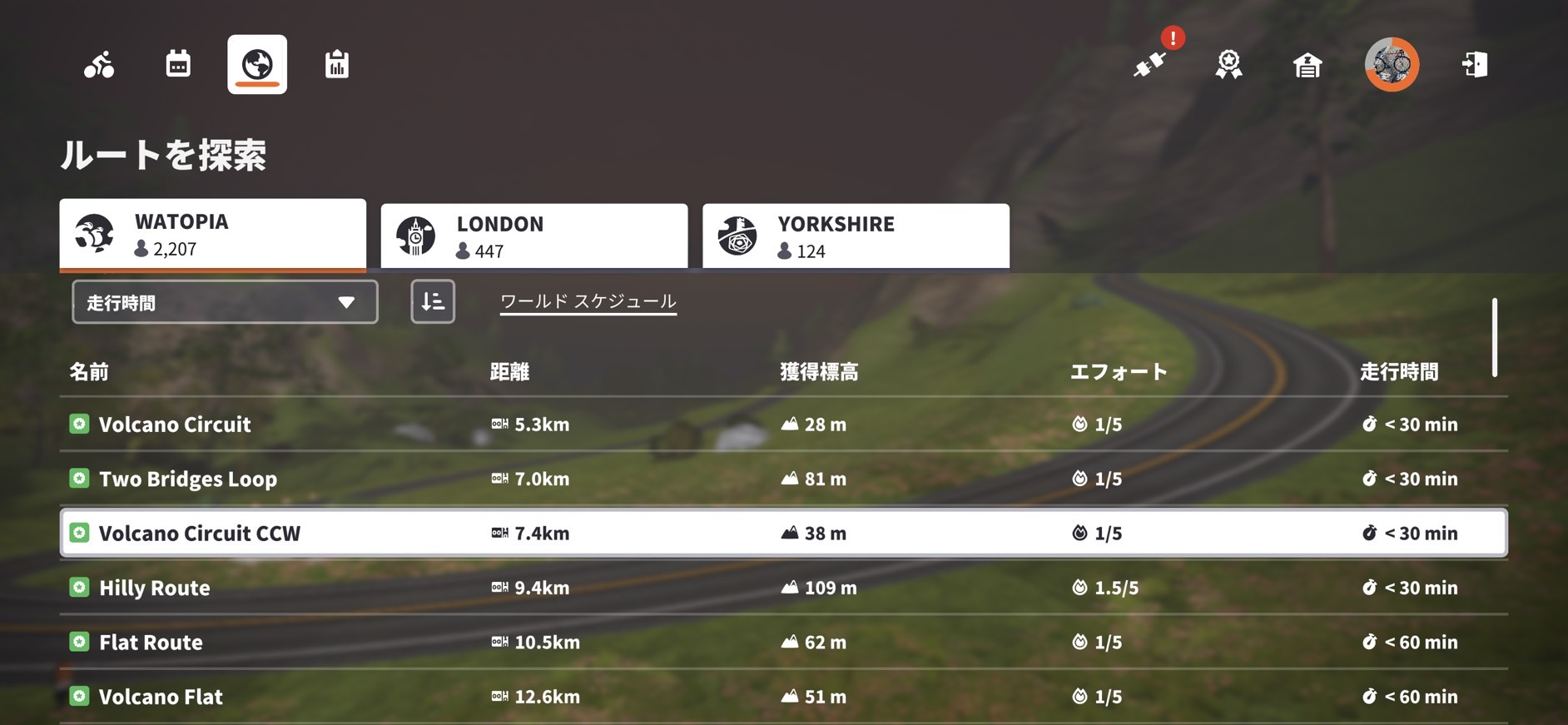
最初の画面
まずは自分の情報が正しく設定されているかチェックしましょう。
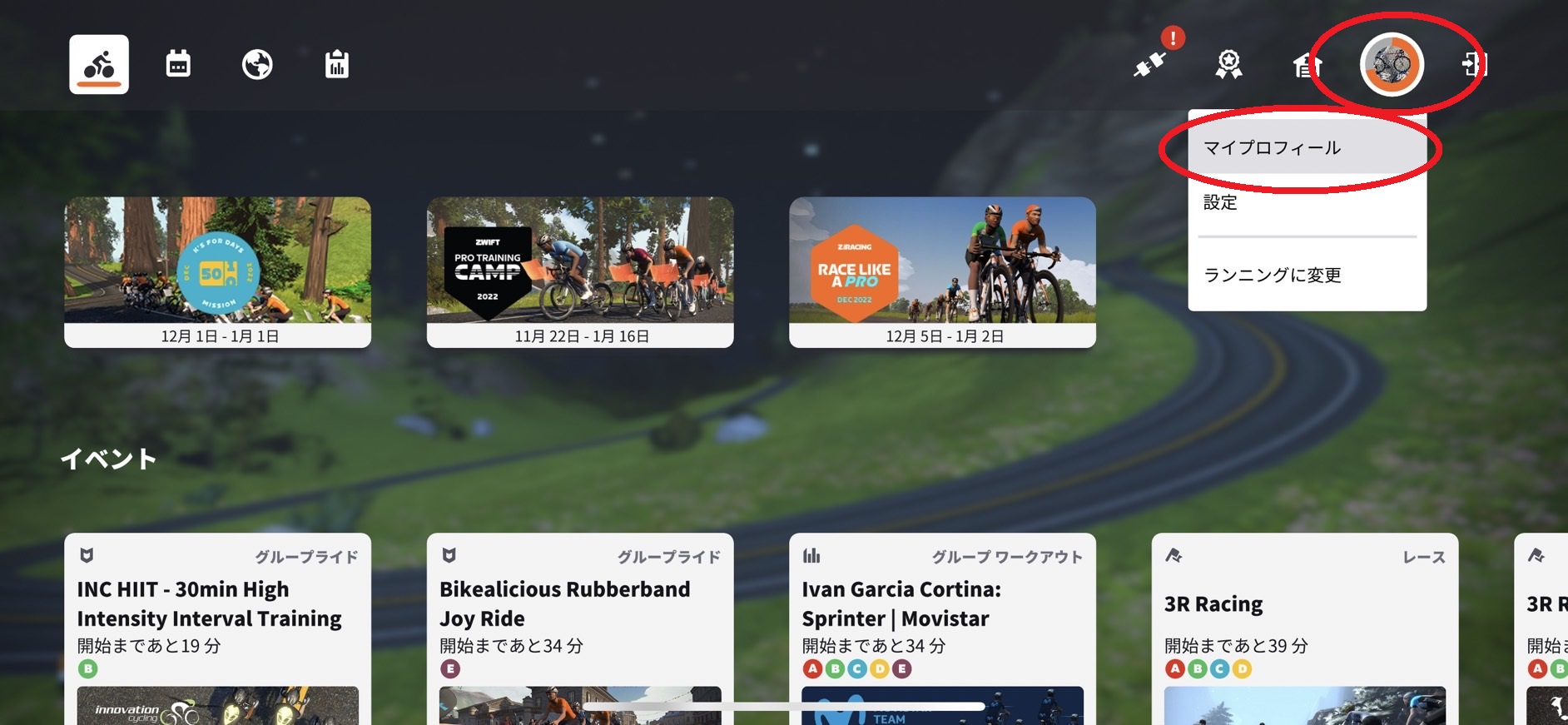
右上のアイコン→マイプロフィール
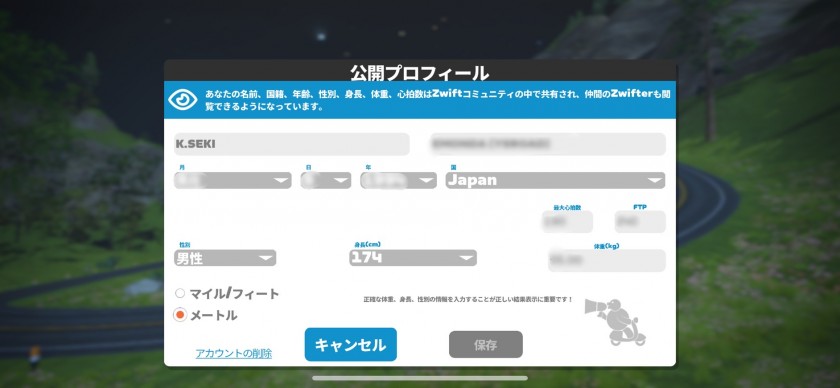
特に、自分の身長体重が正しく入力されていることを確認しましょう。
FTPは自分の強さを示すパワーの数値です。わかる人は入力しましょう。
Zwiftを使っていけばおのずと自分のFTPがわかってきます。
今わからない方は目安で体重の3倍(60kgなら180)と入力しておきましょう。
最大心拍数もわからなければ220-年齢(30歳なら190)と入力。
この数値、特に体重が大きく異なるとゲームに悪影響があるので正確に入力しましょう。
フリーライド
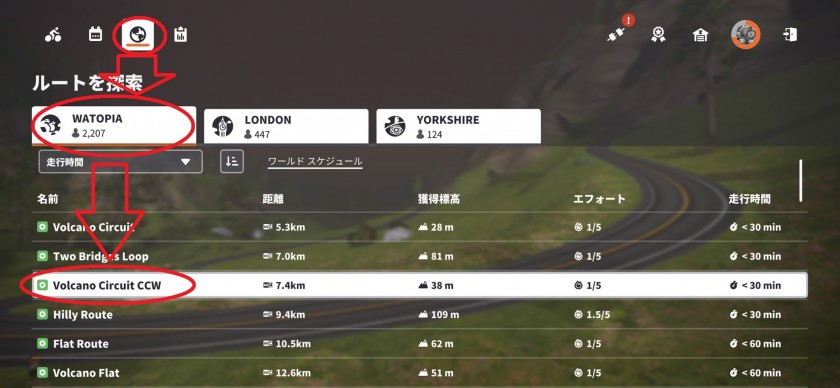
MAP内を自由に走れるモードです。
このモード内からトレーニングに進むこともできます。
左上の地球マーク→好きなワールドを選択→コースを選択
ワールドは日替わりで3つから好きなものを選べます。
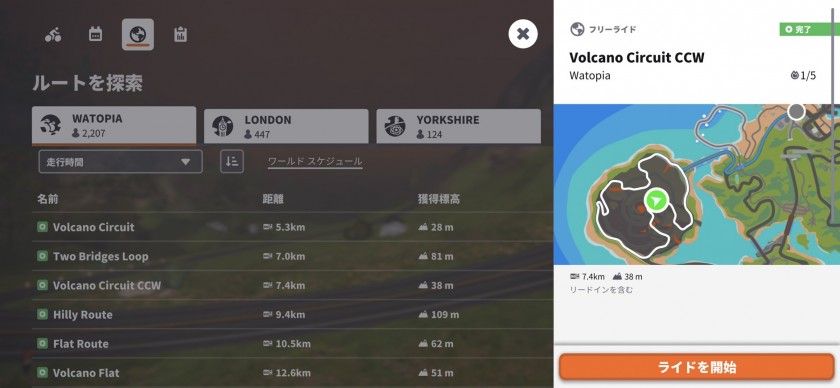
コースは距離や獲得標高が載っています。コースは基本的に環状になっていて特にゴールはなく、途中の分岐から違うコースに進むこともできます。
コースが決まったら「ライドを開始」
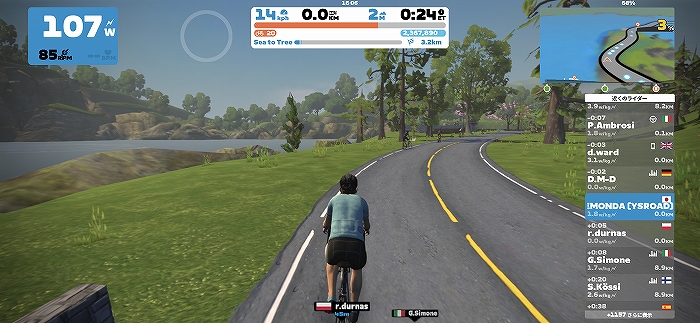
これが走行画面です
ペダルをこぐと自分のアバターも同じように漕ぎ始め、
コースが上り坂になるとペダルも重くなります。
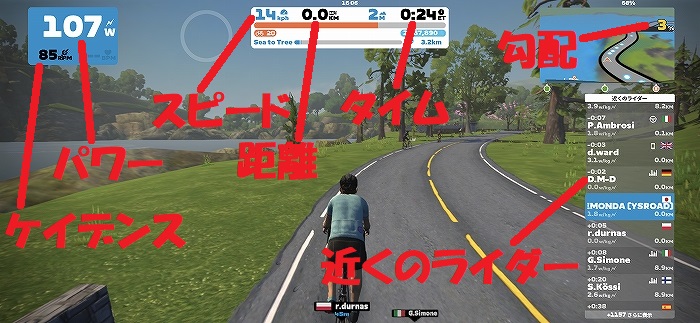
アイコンはこんな内容です。
ギアを調整してケイデンス(足の回転数)やパワー(踏み込みの強さ)が一定になるようにすると安定して走れます。
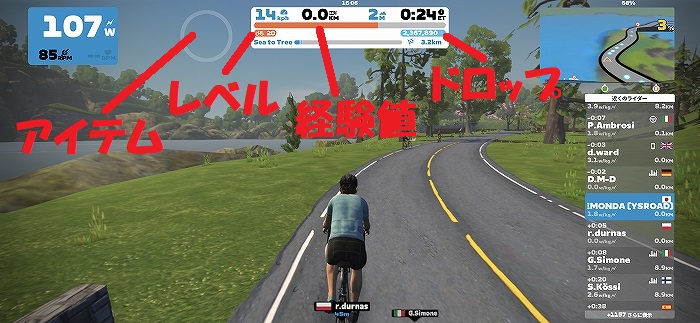
Zwiftはゲーム的な要素もあり、
たくさん乗ることでレベルが上がり、コースやアイテムがアンロックされていきます。
汗マークのドロップというのはアイテムを買うためのお金でバイクやウエアをカスタムすることができます。
つまり、アイテムを買うにはたくさん汗をかけ!ということですね!!
コースの一定のポイントを通過するとパワーアップアイテムがも耐えます。
一時的に風の抵抗を受けなくなったり、上り坂が速くなったり、、アイテムを活用してコースレコードやレースに挑戦しましょう。
ちなみにスター状態になって触れた相手を吹き飛ばしていくアイテムは無いです。
メニューの機能

スマホの場合画面を軽くタッチすると下にメニューが表示されます。
例えば、青い手の平マークを押すとアバターが手を上げて挨拶します。
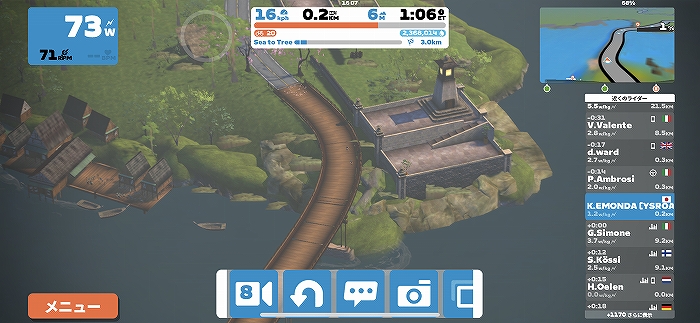
その他、視点を変えたり、スクショを撮ったり、チャットをすることもできます。
左下のメニューボタンを押してみましょう。
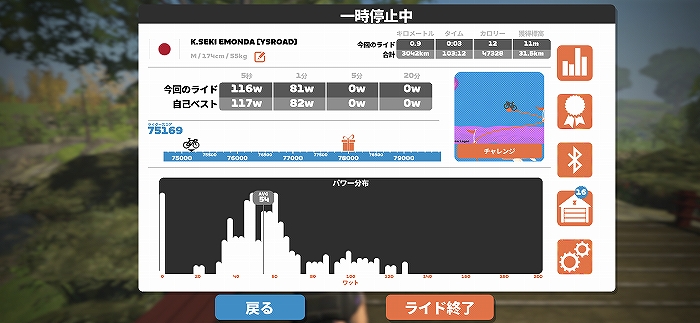
メニュー画面が開き、ここまでのライドを振り返ることができます。
オレンジのボタンの上から
「ワークアウト」
「今まで取ったバッジを見る」
「機器の接続設定」
「ガレージ」
「設定」
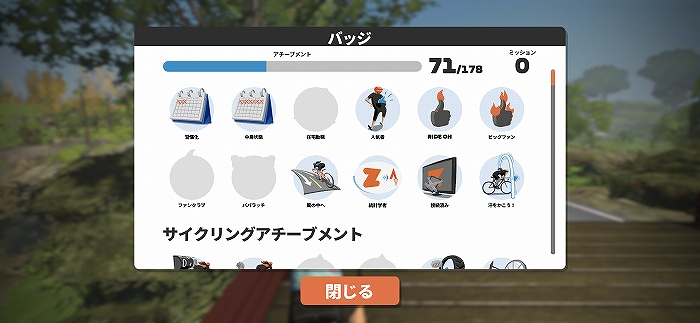
操作に慣れたらぜひバッジを集めてみましょう。
次はガレージに行ってバイクをカスタムしてみましょう。
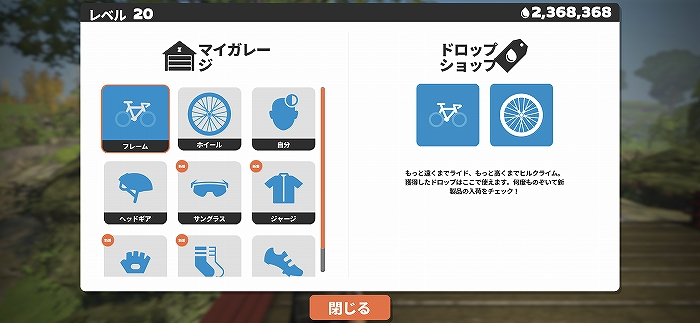
バイク、ホイール、ウエア類をカスタムすることができます。
フレームとホイールによってゲーム内の速さも若干変わります。
アイテムはレベルアップなどでもらえるもの、ドロップで購入するもの、特定の製品やイベントに参加してもらうものなどがあります。
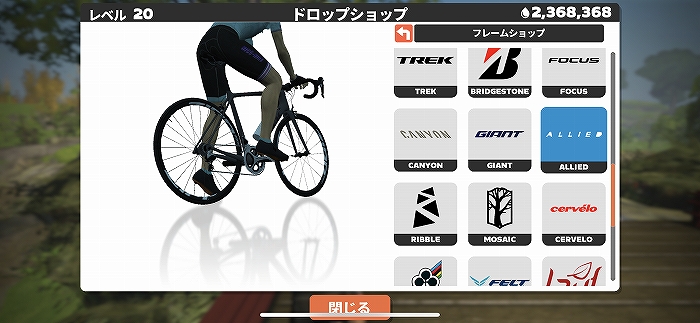
バイクはたくさんのメーカーから選ぶことができます!
このバイク欲しさにたくさん乗ってしまいます!!
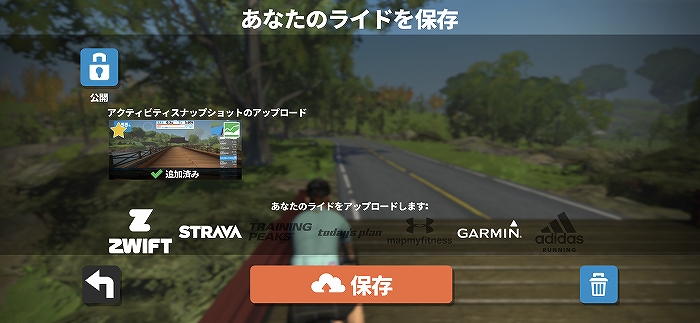
フリーライドでは特に目的地や終点はありません。
コースの途中にタイム計測区間があり、自分の順位が出るので頑張ってもいいし、30kmと決めて乗ってもいいと思います。
ライドに満足したらメニューから保存しましょう。
アカウントを連携することでガーミンコネクトやストラバにデータを送ることも可能です。
今回はZwiftの基本機能やフリーライドの始め方をご紹介しました。
次回は、、、
イベントの参加方法などをご紹介予定!
お楽しみに
ワイズロード松山店ではアルバイトスタッフ募集中!
自転車に詳しい方・接客経験のある方・未経験でも熱意のある方…
一緒にお店を盛り上げませんか?
ワイズロード松山店主催 サイクリングイベント「サンデーライド」
!!毎週日曜開催中!!
ワイズロード松山店からのお知らせ
松山店の新鮮な情報は
インスタグラム/エックスでチェック!
↓のアイコンよりフォローお願いします!
ワイズロード・ズイフターズ
メンバー募集中!
誰でも入れるZwiftを楽しむためのコミュニティ!
入会無料!
入会特典ポイント進呈!
ライドイベントを定期的に開催中!
一緒にインドアサイクリングを楽しみましょう♪
詳しくはバナークリックかこちらから。